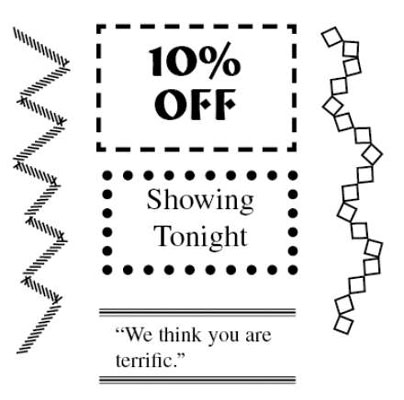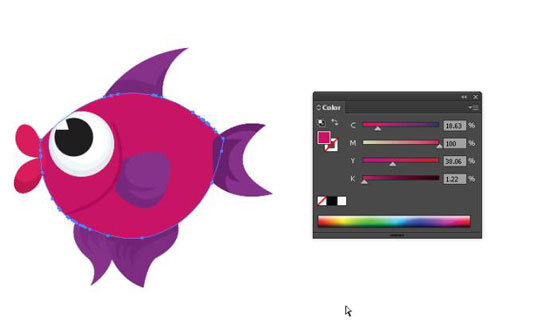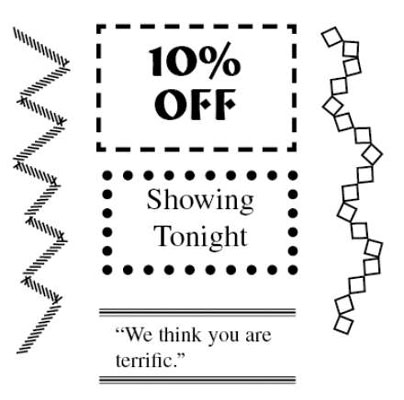„Adobe Creative Cloud“ keliai yra vektorinės linijos ir kontūrai, kuriuos sukuriate dokumente. Galite naudoti kelius, kad apibūdintumėte vaizdą, atskirtumėte teksto sritis arba taptumėte savo kuriamos iliustracijos dalimi.
Paprastai kelius kuriate naudodami linijos įrankį, rašiklio įrankį arba formos įrankius. Naudodami šiuos įrankius galite kurti įvairių formų ir dydžių takus. Taip pat galite naudoti įrankius, kad pakeistumėte potėpių spalvą ir dydį (tikroji linija, sudaranti kelią).
Galite naudoti kelius kurdami kirpimo ir teksto kelius. Iškirpimo takai naudojami puslapio elementams užmaskuoti (arba paslėpti ) . Jūs apibrėžiate šią kaukę keliais, kad sukurtumėte slepiamos srities formą.
Apkarpymo kelius netgi galima išsaugoti faile ir importuoti į kitą dizaino modelį. Įprasta darbo eiga yra sukurti vaizdą „Photoshop CC“ su kirpimo keliu ir importuoti vaizdą į „InDesign“. Kadangi „InDesign“ gali interpretuoti kirpimo kelią, galite automatiškai pašalinti sritį, kurią norite užmaskuoti.
Jei norite sukurti tekstą, einantį keliu, pradėkite kurdami naują kelią, tada naudokite įrankį Įveskite kelią, kad įvestumėte tekstą tiesiai tame kelyje.
Pavyzdžiui, programoje „Illustrator“ sukuriate kelią naudodami rašiklio įrankį, o tada įrankių skydelyje pasirenkate įrankį „Tipas kelyje“. Jei spustelėsite įrankį sukurtame kelyje, tame kelyje galėsite įvesti naują tekstą.
Jei turite esamą kelią, galite pasirinkti įrankį Tipas ir kirsti pasirinktą kelią. Tipo įrankio žymeklis pasikeičia, kad parodytų, kad jis įkeltas kaip įrankis Tipas kelyje, kaip parodyta šiame paveikslėlyje. Spustelėkite kelią ir tipas pridedamas prie kelio.

Insultas yra spalva, plotis, ir stiliaus linija, kad sudarančioje kelią jums sukurti. Galite nubrėžti liniją naudodami rašiklio įrankį, o linija, sudaranti tą kelią, yra brūkšnys. Tačiau tas kelias taip pat gali būti be brūkšnio (pavaizduota kaip įstriža linija skydeliuose Įrankiai, Pavyzdžiai ir Brūkšnys ir spalva), o tai reiškia, kad nematote paties kelio. Tačiau galite matyti spalvą arba raštą, užpildantį tą brūkšnį ( užpildymas ), kaip parodyta šiame paveikslėlyje.
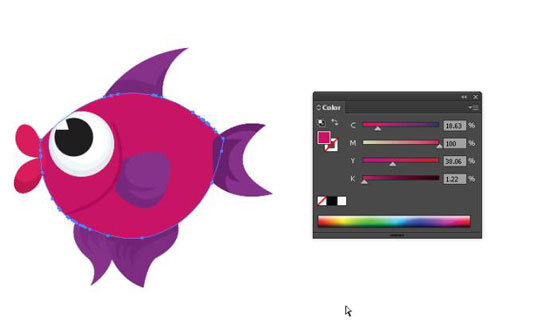
Brūkšnio spalvą, plotį, stilių (arba tipą ) ir formą galite keisti naudodami valdiklius ir įrankius įrankių skydelyje ir skydelyje Stroke, esančiame „Illustrator“ ir „InDesign“. Taip pat galite sukurti brūkšninius arba vientisus skirtingų raštų potėpius, kurie yra platūs arba siauri. Kai kurie potėpiai parodyti šiame paveikslėlyje.